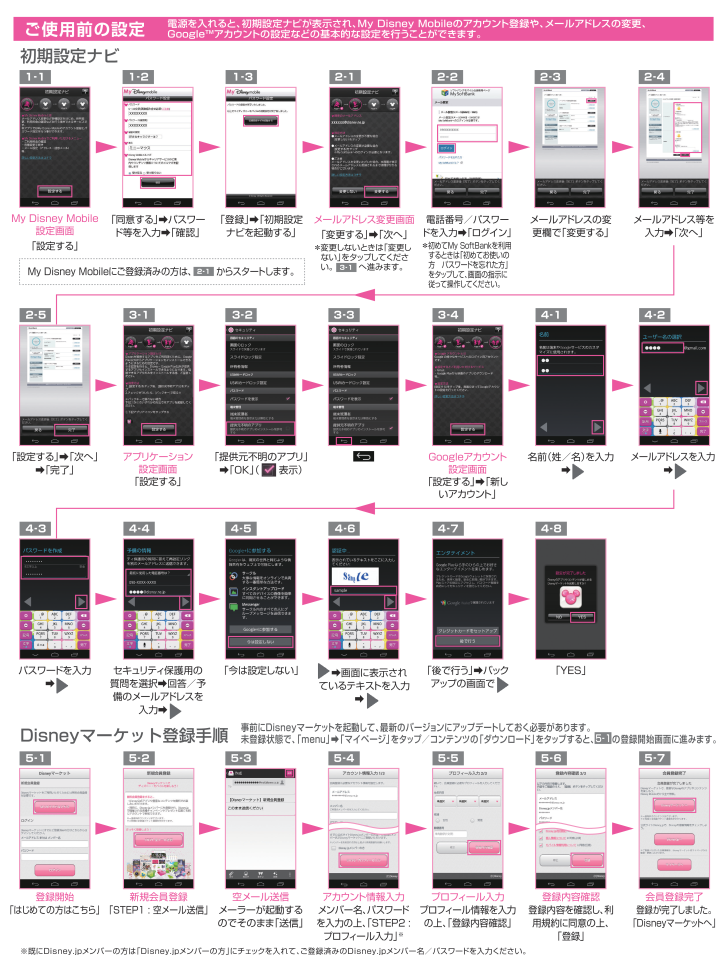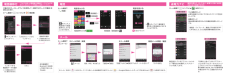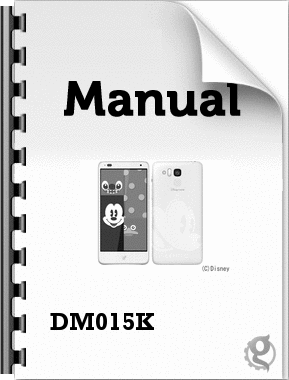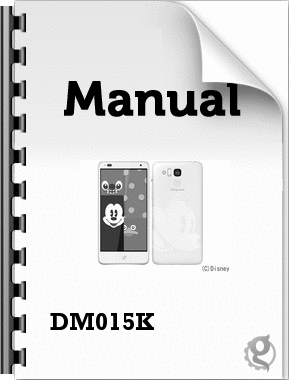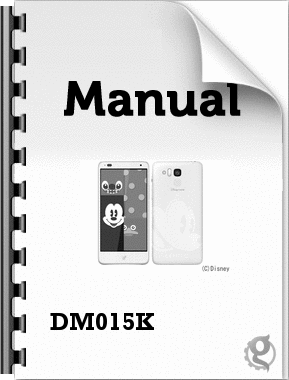ご使用前の設定電源を入れると、初期設定ナビが表示され、My Disney Mobileのアカウント登録や、メールアドレスの変更、Google™アカウントの設定などの基本的な設定を行うことができます。初期設定ナビ1 1‐1 2‐My Disney Mobile 「同意する」➡パスワー設定画面ド等を入力➡「確認」「設定する」1 3‐「登録」 「初期設定➡ナビを起動する」My Disney Mobileにご登録済みの方は、 2‐1 からスター トします。2 5‐「設定する」 「次へ」➡➡「完了」4 3‐パスワードを入力➡ 3 1‐アプリケーション設定画面「設定する」3 2‐4 5‐「今は設定しない」Disneyマーケット登録手順5 1‐5 2‐2 2‐メールアドレス変更画面電話番号/パスワー「ログイン」「変更する」 「次へ」 ドを入力➡➡*変更しないときは「変更しない」をタップしてくださ‐い。 3 1 へ進みます。3 3‐「提供元不明のアプリ」➡「OK」 表示)(4 4‐セキュリティ保護用の質問を選択➡回答/予備のメールアドレスを入力➡ 2 1‐ ➡画面に表示されているテキストを入力➡ メールアドレスの変更欄で「変更する」2 4‐メールアドレス等を入力➡「次へ」*初めてMy SoftBankを利用するときは「初めてお使いの方 パスワードを忘れた方」をタップして、画面の指示に従って操作してください。3 4‐Googleアカウント設定画面「設定する」 「新し➡いアカウント」4 6‐2 3‐4 1‐名前(姓/名)を入力➡ 4 2‐メールアドレスを入力➡ 4 8‐4 7‐「後で行う」➡バックアップの画面で 「YES」事前にDisneyマーケットを起動して、最新のバージョンにアップデートしておく必要があります。51未登録状態で、「menu」 「マイページ」➡をタップ/コンテンツの「ダウンロード」をタップすると、 ‐ の登録開始画面に進みます。5 3‐5 4‐5 5‐空メール送信アカウント情報入力登録開始プロフィール入力新規会員登録「はじめての方はこちら」「STEP1 : 空メール送信」 メーラーが起動するメンバー名、パスワード プロフィール情報を入力のでそのまま「送信」 を入力の上、 STEP2 : の上、 登録内容確認」「「※プロフィール入力」5 6‐登録内容確認登録内容を確認し、利用規約に同意の上、「登録」※既にDisney.jpメンバーの方は「Disney.jpメンバーの方」にチェックを入れて、ご登録済みのDisney.jpメンバー名/パスワードを入力ください。5 7‐会員登録完了登録が完了しました。「Disneyマーケットへ」







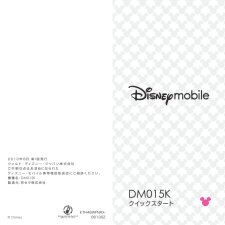


![前ページ カーソルキー[←]でも移動](http://gizport.jp/static/images/arrow_left2.png)